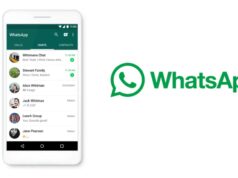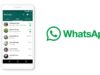Matt Elliott, redactor del portal Cnet.com, ofrece unos trucos que pueden ahorrar mucho tiempo a los usuarios deiPhone.
1. Guardar un borrador en Mail
Si necesita consultar un mensaje cuando está escribiendo un correo electrónico, solo tiene que deslizar el borrador hacia abajo y permanecerá al fondo de la pantalla mientras busca en su buzón, esperando a que le pulse de nuevo para continuar con lo que estaba haciendo.
2. Ver todos los borradores en Mail
Puede guardar varios borradores. Para verlos, tiene que pulsar y mantener oprimido el botón para componer mensajes nuevos, que se encuentra en la esquina inferior derecha de la pantalla.
3. Seleccionar fotografías
Si quiere elegir varias imágenes que tomó de manera seguida, Elliott aconseja pulsar en el botón de ‘Seleccionar’, ubicado en la esquina superior derecha, y luego arrastrar el dedo sobre las filas de fotografías, con vistas a no perder tiempo pulsando en cada icono.
4. Desplazarse al fondo o inicio de un álbum
Si pulsa en el borde superior de la pantalla de la aplicación Fotografías, regresar a la imagen más antigua, que se encuentra al inicio del álbum. Para regresar a las instantáneas más recientes, simplemente hay que tocar el borde inferior de la pantalla.
5. Elegir la velocidad de ‘scrubbing’
Con las aplicaciones de música o los ‘podcast’, se puede arrastrar la pequeña línea vertical en la línea de tiempo para moverse a una nueva posición dentro del podcast o canción, una maniobra conocida como ‘scrubbing’. Para tener un control más fino de este movimiento, hay que pulsar en la línea vertical de control y mover el dedo hacia arriba.
6. Cómo borrar cifras en la calculadora
Si ha escrito mal el último dígito, puede borrarlo simplemente con deslizar el dedo a la derecha o a la izquierda sobre ese número.
7. Regresar a una conversación de texto
Si abre una imagen en la aplicación Mensajes, puede deslizarla hacia abajo para regresar a la conversación.
8. Ver las últimas pestañas cerradas en Safari
Si quiere regresar a una pestaña cerrada recientemente, pulse el botón de la esquina inferior derecha que muestra todas las pestañas abiertas y, después, oprima y mantenga su dedo en el botón ‘+’ en medio de la barra de herramientas.



![57922512c3618895748b4567[1]](http://eltitular.do/et/wp-content/uploads/2016/07/57922512c3618895748b45671-640x360.jpg)